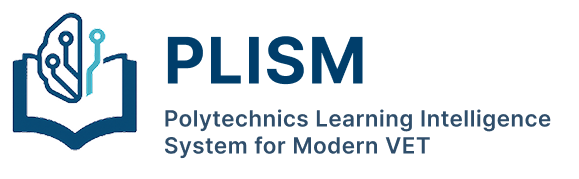컨텐츠 내용
- 이용안내
- FAQ
FAQ
- [수강생 성명] 수강생들의 성명이 가려져 있어요.
-
수강생들의 전체이름이 나오도록 하기위해서는 아래의 순서대로 진행해 주세요! 수강생 이름이 나오는 탭에서 우측 상단의 주황색버튼인 1. [ 가려진 정보 보기 ] 버튼 클릭 2. [일일 동의] 팝업 [ 개인정보 조회 기록에 동의합니다 ] 버튼 클릭 이후 수강생 이름이 전체가 보이게됩니다. ※ 가려진정보보기 처리 후 금일동안은 다시 클릭하지 않아도 이름 전체를 볼 수 있습니다.
- [교수자] 강의영상 등록 (2단계)
-
[강의영상 등록 방법 안내] 1단계. 강의영상을 구글 드라이브에 업로드 합니다. 2단계. [강의목차]에서 선택(구성)하여 등록합니다. 1단계 완료 후 2단계를 진행 해야합니다. [영상등록 완료 메일]을 받은 후 에 진행 해 주세요! 1. 교육과정관리 과정운영 해당 과정명 선택 (예시: 뉴클과정) 2. 강의목차 탭 신규온라인강의등록 선택 3. [온라인강의관리] 페이지 ※ 주요입력사항 ① 강의그룹 : 미지정 (선택) / 강의명 : 해당 강의명 기재 (예시: 1강. 뉴클의 이해) ② 콘텐츠타입 : 동영상(콜러스) 선택 컨텐츠주소(URL) : PC 의 찾아보기 클릭 동영상 선택 페이지 [동영상 선택 페이지] ※강의영상 찾는 법 ① 채널 : LMS 선택 ② 과목명 : 해당 과목명 입력(띄어쓰기 없이 입력) / 예시: 영상크리에이터입문 ③ 해당 차시 타이틀 클릭 동영상 키 자동 입력 동영상키 (예시: QkXGU01h) (동영상키는 PC/Mobile에 해당 키값이 입력되어야 수강 가능 / 키 값이 비어있을경우, 복사 붙여넣기 작업 필요) ③ 학습시간 : 영상길이 만큼 입력 / 인정시간 : 영상길이 비례하여 입력 ④ 활성여부 / 상태 : 모두 활성으로 선택 (비활성/중지 선택시 수강생의 강의실 목록에서 확인 및 수강 불가) ⑤ 등록 [그 외 항목] - 콘텐츠 크기: 기본 셋팅값 사용(기본 1280*720) - 총페이지수: 미사용시 입력하지 않음 - 교안파일: 업로드하여 사용 가능 - 설명: 강의설명 필요시 입력 - 저작자: 저작자 표시필요시 입력 4. 온라인강의 등록 후 강의시간 설정하기 강의시간 : 강의시간 적용 후 저장 [미리보기]로 해당 강의 정상 등록 여부 확인하기
- [시험] 시험문제 등록 Step 2 (시험문제 구성 및 적용)
-
[시험 문제 등록 방법 안내] Step 1. 시험문제는 1문제씩 [문제은행] 에 등록하여 Step 2. [시험관리]에서 선택(구성)하여 사용합니다. 스텝 1 완료 후 스텝 2를 진행 해야합니다. [문제은행]에 등록한 문제로 시험문제를 구성하는 방법 입니다. 1. 문제카테고리 등록하기 콘텐츠관리 시험관리 문제카테고리 페이지< ① 해당 년도 학기 선택(예시: 2024학년도 1학기) ② 하위등록 선택 ③ 카테고리명 입력(해당 수업명 기재 / 예시: 뉴클 분반 01) ④ 카테고리 생성 확인 2. 시험문제 구성하기 콘텐츠관리 시험관리 시험관리 페이지 등록(온라인) 선택 ※ 등록(집합) 선택시 온라인 시험 응시 불가 [시험관리 등록 페이지] 1) 시험명 등록 (예시: [뉴클] 2024학년도 1학기 중간고사 분반 01) 2) 문제카테고리의 카테고리 추가 : 시험등록을 위해 생성한 카테고리명 선택 (예시: 뉴클 분반 01) 3)<strong> 배점관리 - 총점 100점을 기준으로 배점 관리 진행 4) 직접 문제은행에 등록한 문제의 난이도 별로 출제 가능한 개수가 오른쪽에 붉은 글씨로 표시 (예시: 빈칸 / 1>개) (예시: 이전에 문제은행에 등록한 문제가 난이도 A 1개(객관식), B 1개(주관식)이므로, 각각 해당 칸에 붉은 글씨로 1개씩 표시됨) [미리보기] 시험문제 미리보기로 해당 시험 점검] 3. 담당하는 과목에 구성된 시험문제 적용하기 교육과정관리 과정운영 해당 과정명 선택 ① 시험 탭 선택 ② 시험 추가 버튼 클릭 [시험추가 페이지] 시험 선택 (해당하는 시험 선택) (예시: [뉴클] 2024학년도 1학기 중간고사 분반 01) 2) 시험 응시기간 입력: 해당 시험 일시와 시간 선택 3) 배점 입력: (예시: 100점) 4) 재응시 가능여부: 필요시 체크 5) 시험결과노출: 필요시 체크 시험 추가 (완료) 4. 시험문제 등록 완료
- [과정운영] 수강생 등록 방법 안내
-
한국폴리텍대학 학습관리시스템 사이트(https://e-poly.kopo.ac.kr/)의 수강생 최초 로그인 정보가 반드시 필요 해당 과목의 수강생들에게 별도 안내 후 전체 수강생의 최초 로그인 여부를 확인하고, 수강생 등록을 진행해야 합니다. (※ 수강생 로그인 정보가 없을경우 등록 불가) 1. 교수자가 직접 등록하는 방법 ① 수강생 개별 등록 방법 수강생 탭 수강생등록 클릭 등록창 팝업 [수강생등록 페이지] - 소속 : 해당 소속(예시: 서울정수캠퍼스) 선택 - 검색 : 학번 또는 이름 입력 후 [검색] 클릭 - [등록]버튼 클릭 (체크박스로 선택등록 가능) ② 수강생 일괄등록 방법 1) 직접입력 ① 학생학번 (아이디)입력 (엔터로 구분) ② 업로드 2) 엑셀폼 입력< ① 샘플양식 다운로드 후 엑셀 폼 작성 (학생학번(아이디)입력 / 학생이름 / 수강시작/종료일)<br />② 저장 후 파일 업로드에서 해당 파일 선택 후 업로드완료 엑셀 폼 작성예시) 2. 학습자가 수강신청하는 방법 1) 관리자페이지 교육과정관리 해당과목명 과정정보 페이지 ① 기초정보 판매여부, 노출여부 활성화 체크 ② 운영정보 신청즉시 승인 비활성화 체크 2) 학습자가 직접 학습관리시스템에서 수강신청을 진행 (수강승인 대기) 3) 교수자 (수강승인 절차) 관리자페이지 메인페이지(첫 페이지)에 수강승인 알림 자세히 클릭 ① 개별 승인 처리: 상태 수강승인 (수강등록 완료) ② 승인 일괄 처리: 체크박스 선택 후 [정상] 선택 후 [변경] 버튼 클릭
- [시험] 시험문제 등록 Step 1 (문제은행)
-
[시험 문제 등록 방법 안내] Step 1. 시험문제는 1문제씩 [문제은행]에 등록하여 [시험관리]에서 선택(구성)하여 사용합니다. 스텝 1 완료 후 스텝 2를 진행해야합니다. [시험문제 등록방법] 콘텐츠관리 시험관리 문제은행 ①등록 / ②일괄등록 선택 1. 등록 </strong>선택시(한 문제씩 등록) 해당 폼에 해당되는 내용을 기재하여 등록 (등록 이후 수정페이지에서 수정 가능합니다.) 2. 일괄등록 선택시 샘플양식 다운로드 후 해당 폼 작성 후 업로드 파일에서 파일선택 후 업로드 등록하기 (※ 이미지 파일의 경우 텍스트 일괄등록 후 수정페이지에서 추가하여 사용 가능합니다.)
- [과제] 아직 제출기한이 남았는데 과제제출이 되지않아요!
-
과제 등록시 유의사항입니다. 과제등록 작성시 콘텐츠관리 과제관리 등록 구분에서 [온라인]으로 선택(체크)하여 과제등록이 되었을때만 온라인에서 과제제출이 가능합니다. (※구분에서 집합 선택시 온라인에서는 과제제출이 불가함) 과제등록 이후 구분의 경우 수정 불가합니다. 처음 작성시 유의하여 작성해주세요!
- [교수자] 강의영상 등록 (1단계)
-
[강의영상 등록 방법 안내] 1단계. 강의영상을 구글 드라이브에 업로드 합니다. 2단계. [강의목차]에서 선택(구성)하여 등록합니다. 1단계 완료 후 2단계를 진행 해야합니다. 1. 운영팀 계정 구글 드라이브 링크 접속하기https://drive.google.com/drive/folders/1HlczJfljOWjplX6sSI21sSwi3pcyMSS4?usp=sharing 2. 강의영상파일 압축파일 생성 후 업로드하기 (파일명: 강의명_담당교수) - 방법 1: +신규 버튼 클릭 또는 마우스 우클릭 폴더업로드 클릭 해당 파일 업로드 - 방법 2: 파란색 영역 안으로 해당 파일 끌어서 놓기(드래그 앤 드롭) 3. 운영팀에 아래 내용 기재 후 강의영상 등록 요청하기 - 파일명: - 과정명: - 담당교수: - 해당 강의영상의 정보: (몇 차시/해당 강의 타이틀) ※ 운영팀에 강의영상 등록 요청하는 방법 문의하기 게시판 또는 help@newkl.net 을 통해 요청 가능합니다. 4. 영상 업로드 완료시 운영팀에서 영상업로드 완료 메일 발송 (요청 후 업로드 소요시간: 평일 기준 1-2일 소요)
- [교수자] 과정 개설하는 방법 안내
-
학습관리시스템에서 과정 개설을 원하는 경우 ------------------------------------------------------- [과정 개설 요청서] - 과정명: ※ 분반일 경우, 과정명 / 분반명 (예시: 현대사회의 이해 / 분반01) - 과정구분(온라인과정 / 혼합과정): - 과정 운영기간 : (누락시 2024.03.01~2024.06.30으로 셋팅, 과정개설 후 수정 가능) - 담당교수명 - 아이디(학습관리시스템): ------------------------------------------------------- 내용 기입 후 운영팀에 과정개설 요청하시면 됩니다. ※ 운영팀에 강의개설 요청하는 방법 문의하기 게시판 또는 help@newkl.net 을 통해 요청 가능합니다.